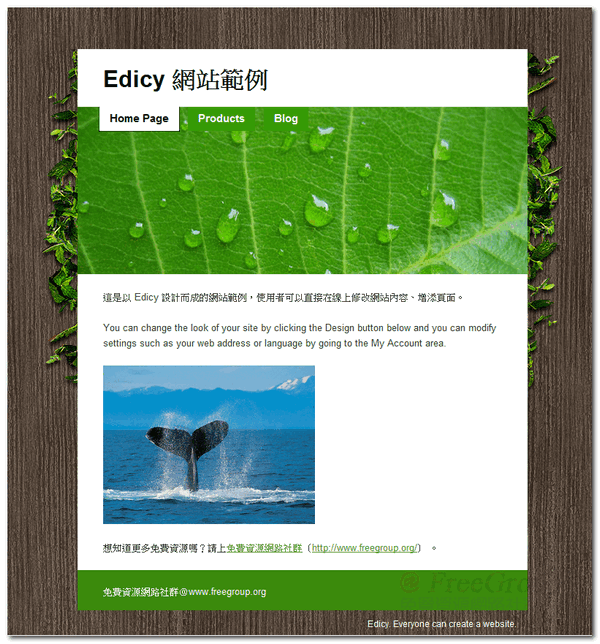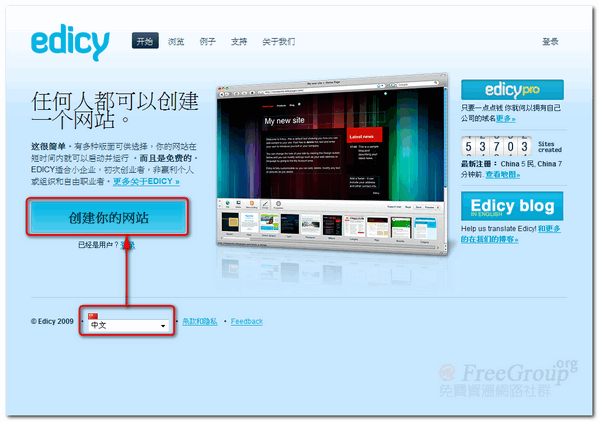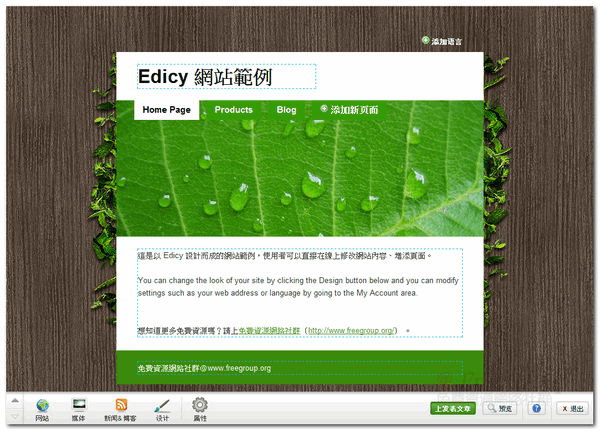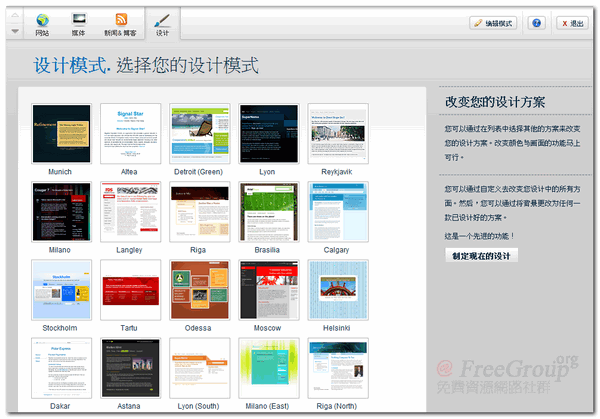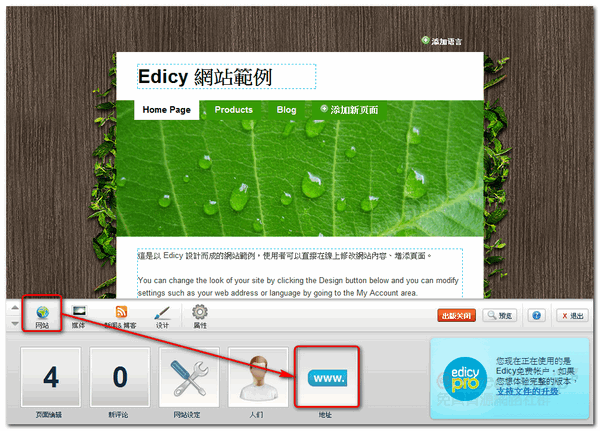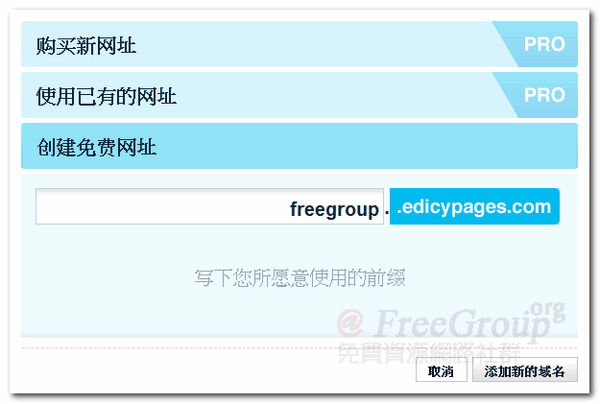Edicy 提供免費的網站空間,與一般免費空間不太一樣,Edicy 是一個架設網站的簡易平台,使用者可以在 Edicy 上設計自己的網站,甚至無須熟悉原始碼或是安裝網頁製作軟體,這讓擁有個人網頁變得非常簡單,除此之外,這也相當適合小型公司、個人工作室或是非營利單位使用,你可以參考我製作的網站範例(下圖)。
目前 Edicy 支援中文語系,但沒有正體中文,不過它的操作介面很易懂,網站雖然沒有大量的widget可以使用,但卻有相當多精美的佈景主題設計,而 Edicy 也內建了部落格功能(範例),無須自行架設,只要在控制台後端就能輕鬆發佈新消息,除了可以維護靜態網頁外,也能透過部落格來獲得使用者的意見。
Edicy 提供免費的子網域名稱(Free Sub-Domain),若要將自己的網域名稱指定到 Edicy 帳號,則必須升級為 Pro 會員才能使用,價格為每月 € 6 元。
註冊 Edicy 帳號
1. 前往 Edicy首頁,如果你所看到的語言並不是你所使用的語言,可以在左下角選擇適當的語系。接著按下創建你的網站,輸入 E-Mail Address 後即可完成。
2. Edicy 會將網站網址、帳號與密碼寄到你的信箱,不過在這之前,你會發現你已經自動登入了。
設計自己的網頁
1. 在開始前,使用者可以從下方的「設計」先選擇你所需要的佈景主題。若你先對著完全空白的網站範本進行編輯,編輯後在選擇佈景主題也可以。
2. Edicy 內建的佈景主題範本都很美觀,如果你想自訂CSS的話,可以在點選「制定現在的設計」。如果怕麻煩,可以直接使用預設的佈景主題即可。
3. 在「網站」→「地址」的地方,可以設定子網域名稱。
4. 購買新網址或是使用已有的網址(.com, .net, .org 等等)都是必須升級為 Pro 才能使用,但創建免費網址就可以用 Edicy 提供的子網域名稱(.edicypages.com)。
Edicy 還有許多實用的功能,例如內建計數器、設定 Meta 標籤、上傳 Favicon 、設定 Google 管理員工具、上傳圖片、文件、多媒體等等,應該可以滿足大部分使用者的需要。諸如此類的服務其實在國外並不少,但台灣的使用人口並不多,快點到 Edicy 來看看,你也可以輕鬆擁有一個個人網站!
【範例網址】https://53717.edicypages.com/ 或 https://freegroup.edicypages.com/
【網站網址】Edicy